Etwas sehr positives an einem PC mit Windows 11 ist, dass wir die Konfiguration der Sprache ändern können , dies gibt uns großartige Anpassungsmöglichkeiten. Wenn wir beispielsweise in einem mehrsprachigen Haushalt leben oder Englisch üben, können wir die Sprache des gesamten Betriebssystems in Sekundenschnelle ändern.
Spracheinstellungen in Windows 11 ändern
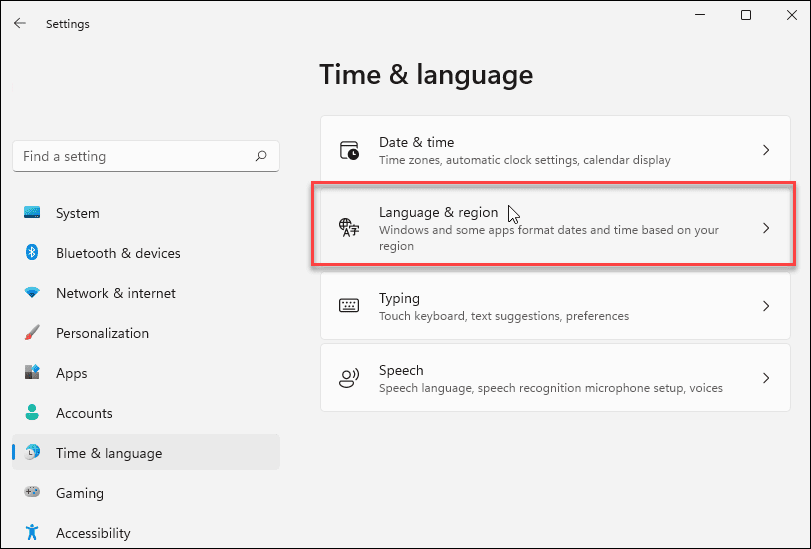
Wir beginnen mit dem Aufrufen des Windows 11-Menüs “Einstellungen”. Dies erreichen wir durch Drücken von Windows + i. Sobald wir uns in den Einstellungen befinden, wählen wir links in der Liste “Zeit und Sprache” aus. Von diesem Abschnitt gehen wir zu “Sprache und Region”, die sich auf der rechten Seite befinden.
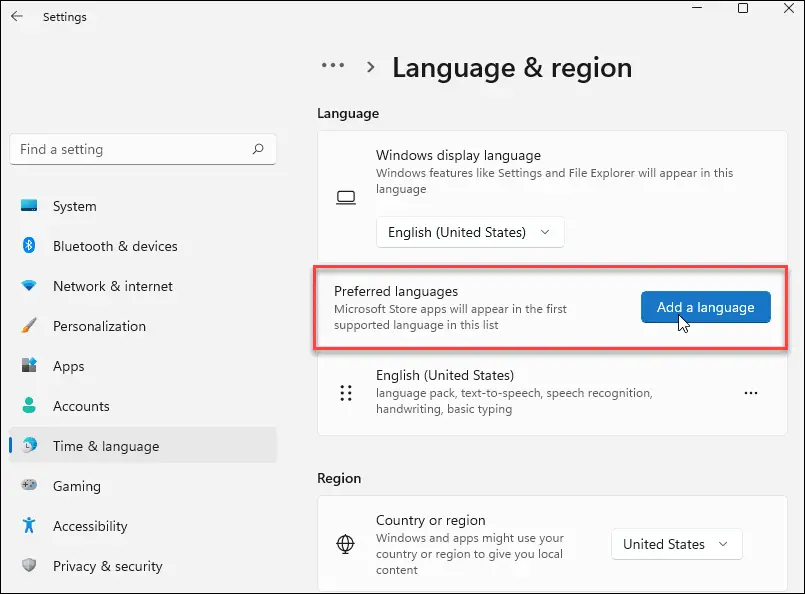
Als nächstes klicken wir auf die Schaltfläche “Sprache hinzufügen”, die sich direkt rechts neben “Bevorzugte Sprachen” befindet.
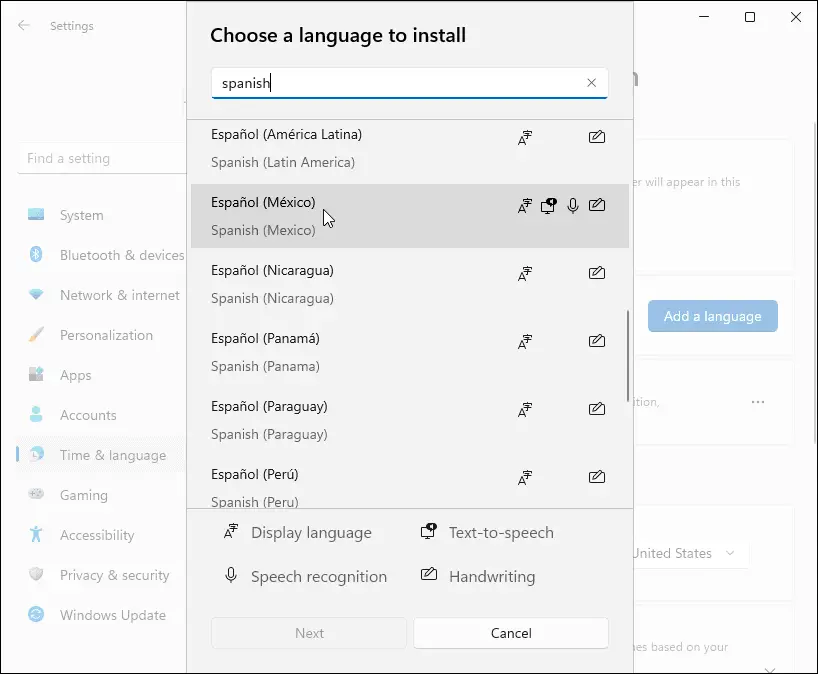
Jetzt müssen wir scrollen, bis wir die gewünschte Sprache finden. Wenn wir nach einer bestimmten Sprache suchen müssen, haben wir die Option zum Suchen oben in diesem Fenster.
Hinweis: Nicht alle Sprachen werden von den Eingabe- und Anzeigefunktionen von Windows 11 unterstützt.
Sobald wir bereit sind, die Sprache zu ändern, müssen wir nur noch auf “Weiter” klicken.
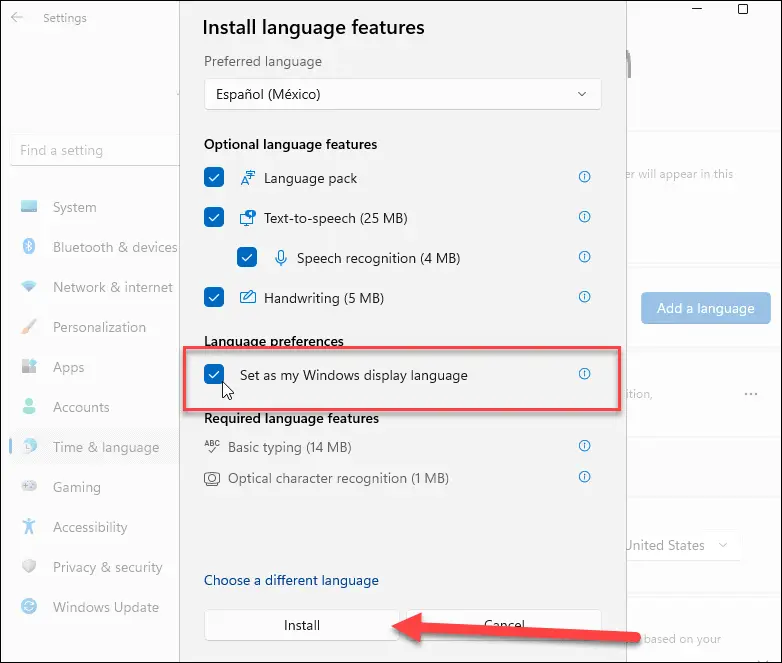
In den “Spracheinstellungen” müssen wir die Option “Als meine Windows-Anzeigesprache festlegen” markieren und um den Installationsvorgang zu starten, klicken wir einfach auf “Installieren”:
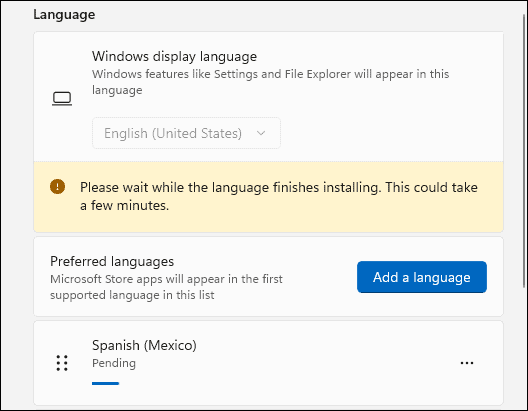
Wir können sehen, dass während der Installation des Sprachpakets ein Fortschrittsbalken angezeigt wird. Dies kann natürlich einige Minuten dauern.
Wenn Sie den Download und die Installation der Sprache abgeschlossen haben, um die Installation abzuschließen, werden Sie uns bitten, sich abzumelden. Dann müssen wir uns erneut anmelden und können die neuen Windows-Spracheinstellungen genießen.
Gebietsschemaeinstellungen ändern
Wir haben eine andere Möglichkeit, die regionalen Einstellungen wie die Datumsformate nach dem Ändern der Sprache zu ändern.
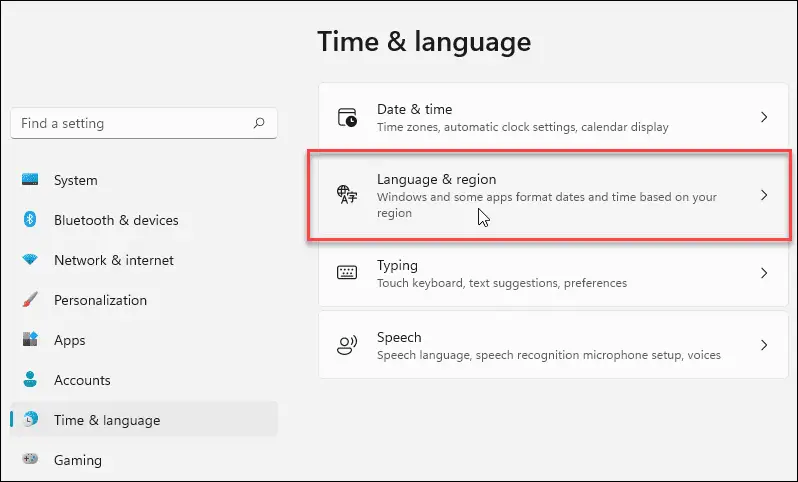
Dazu gehen wir zu Start> Einstellungen> Zeit und Sprache und klicken dann auf der rechten Seite auf “Sprache und Region”.
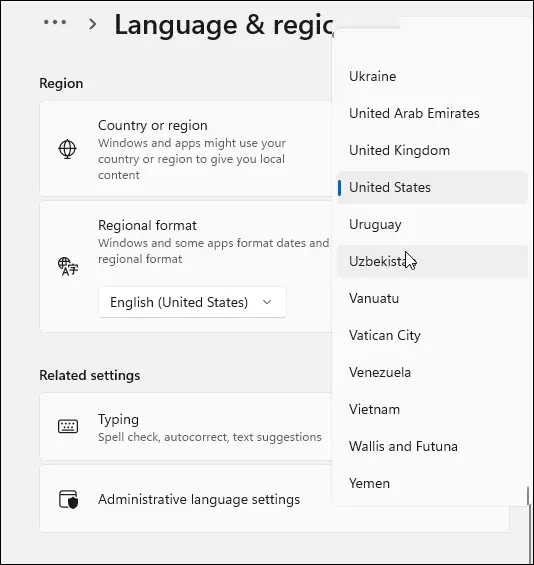
Als nächstes müssen wir im Abschnitt “Region” auf das Dropdown-Menü klicken und unser Land auswählen.
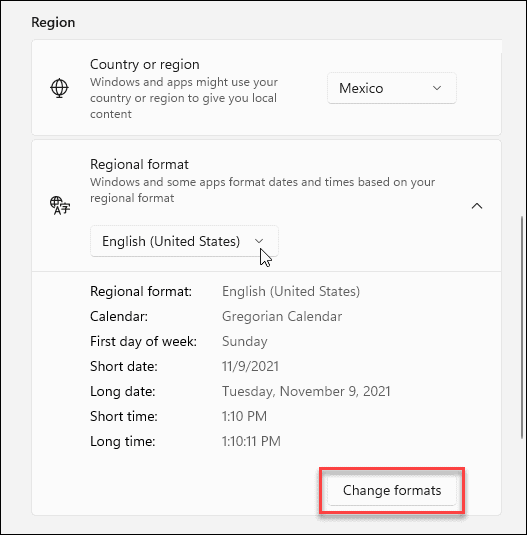
Wir werden das Dropdown-Menü “Regionales Format” verwenden, um die Datums- und Uhrzeitformate für die Region zu konfigurieren.
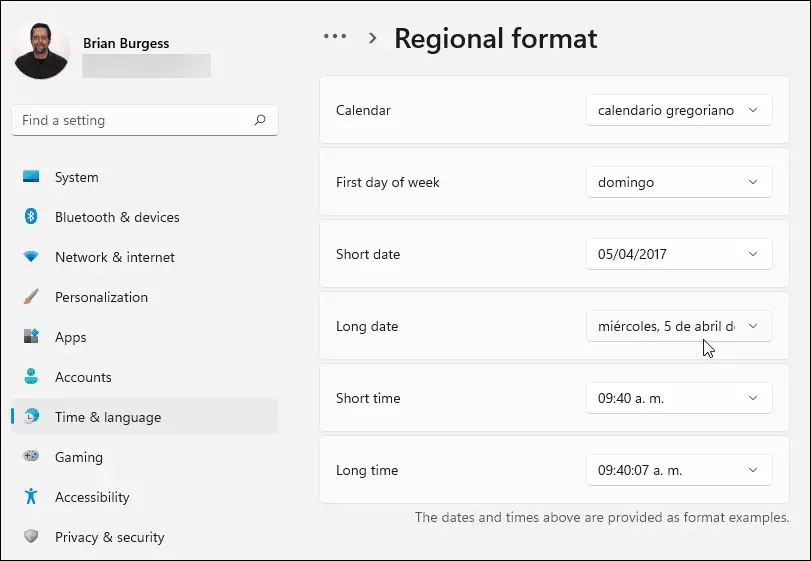
Wir haben auch die Möglichkeit, auf diese Weise auf “Formate ändern” zu klicken, das Standardkalenderformat manuell zu ändern, das kurze Datum, den ersten Tag der Woche und das Zeitformat anzupassen.